Door werkstromen bladeren en toevoegen in Microsoft Teams
Met werkstromen kunt u terugkerende taken of processen automatiseren die een of meer apps verbinden met Teams. Kortom, ze kunnen u tijd en moeite besparen. Hier wordt uitgelegd hoe u uw werkstromen toevoegt, uitvoert en beheert.
Hoe kunnen werkstromen u helpen?
Neem even de tijd om uzelf de volgende vragen te stellen. Telkens wanneer u 'ja' antwoordt, is er een kans om uw productiviteit te verhogen met een werkstroom.
-
Is er iets dat u steeds opnieuw doet in Teams?
-
Schakelt u tussen Teams en andere apps om te controleren op updates of om taken te voltooien?
-
Kopieert en plakt u ooit gegevens uit Teams in andere apps?
-
Ontvangt u app-meldingen in e-mail die u liever in Teams ontvangt?
-
Stelt u mensen regelmatig dezelfde vragen, of dit nu in een kanaal, chat of vergadering is? (Kunt u bijvoorbeeld uw wekelijkse statusupdate posten?)
Door werkstromen bladeren en toevoegen
De eenvoudigste manier om aan de slag te gaan is door onze selectie van vooraf gebouwde werkstromen te bladeren.
1. Selecteer Apps 
2. Schuif en selecteer 
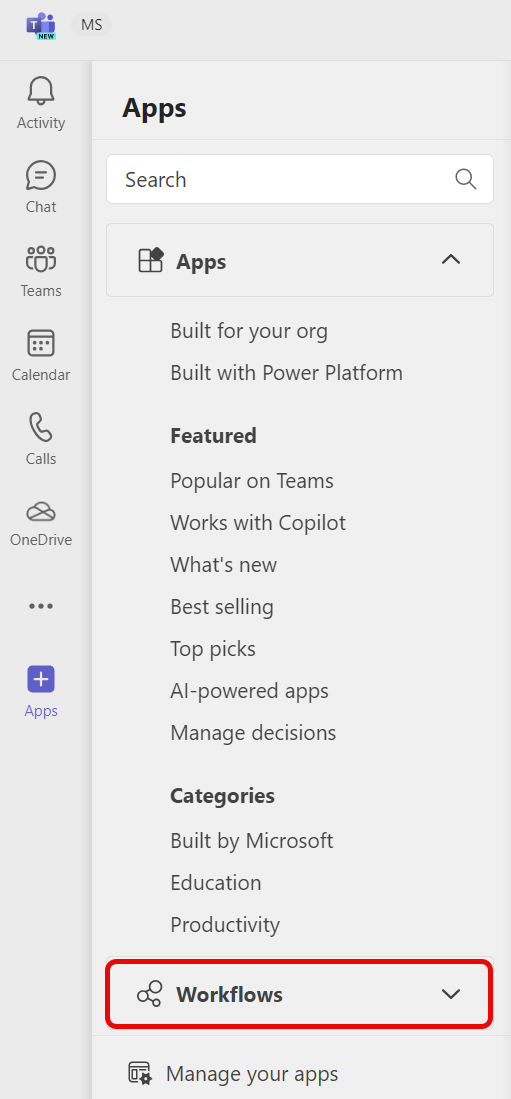
3. Selecteer een werkstroom die u interesseert.
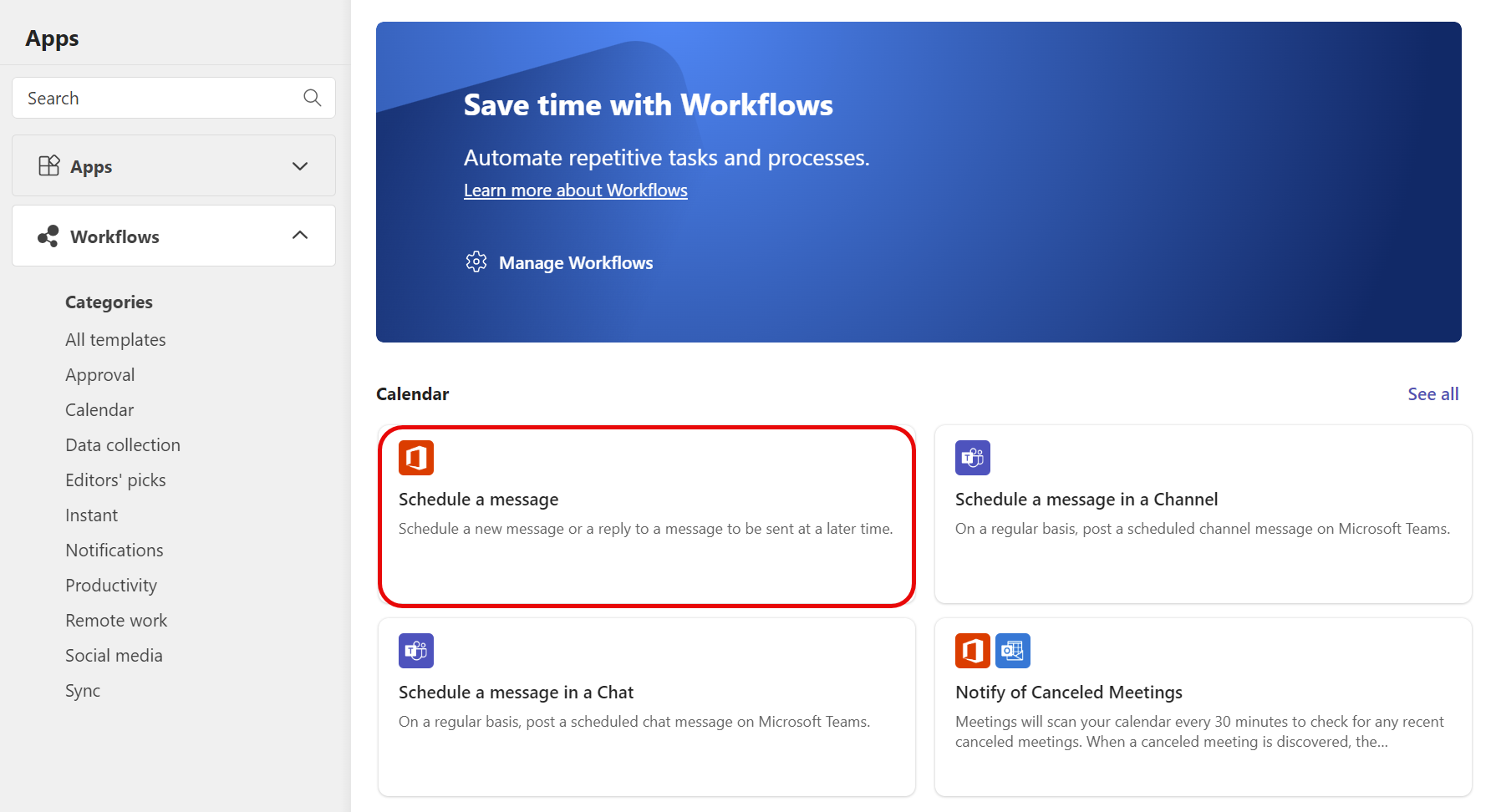
4. Volg de aanwijzingen. Wanneer u klaar bent, krijgt u een bevestiging met de tekst 'Werkstroom toegevoegd!' De bevestiging bevat ook instructies voor het uitvoeren van uw werkstroom.
Opmerking: Werkstromen, de app die de werkstromen in Teams mogelijk maakt, wordt standaard geïnstalleerd. Als u de app niet kunt vinden, is deze mogelijk verwijderd. U vindt de app Werkstromen in de App Store. Selecteer Toevoegen, zoals wordt weergegeven in de volgende schermopname. Wanneer u klaar bent, wordt u naar het scherm gebracht om de werkstroom in te stellen die u oorspronkelijk hebt geselecteerd.
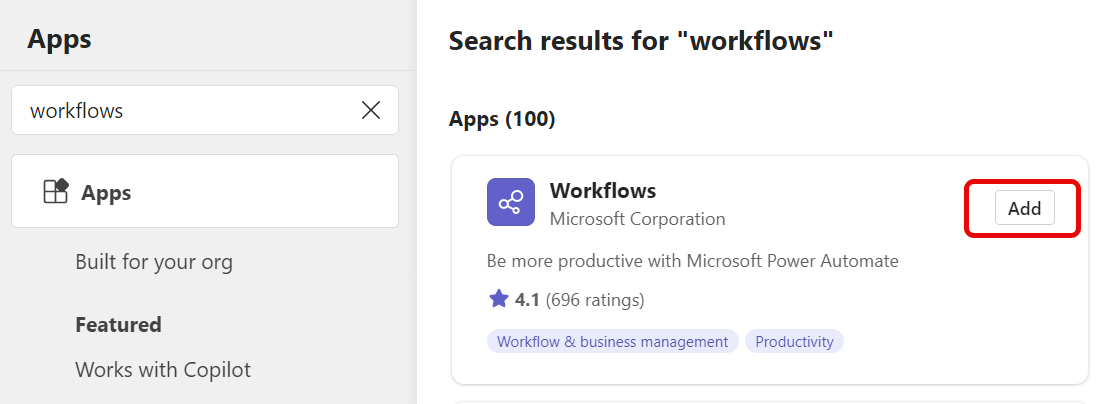
Een werkstroom uitvoeren
Zoals hierboven vermeld, krijgt u nadat u een werkstroom hebt toegevoegd een bevestiging waarin wordt uitgelegd hoe u deze uitvoert. Hier volgt een uitsplitsing van de mogelijkheden:
Uw werkstroom wordt automatisch uitgevoerd. Een 'automatisch' vereist geen verdere actie van u nadat u deze hebt toegevoegd. Elke werkstroom heeft een trigger en wanneer de trigger plaatsvindt, vindt automatisch een actie of reeks acties plaats. Hier volgen twee voorbeelden:
|
Werkstroomnaam |
Trigger |
Actie(s) |
|---|---|---|
|
Een kanaal waarschuwen wanneer de status van een Planner-taak wordt gewijzigd |
Een Planner-taak op een bord (opgegeven bij het instellen van de werkstroom) verandert de status. |
Een kaart wordt automatisch op een kanaal geplaatst (opgegeven bij het instellen van de werkstroom), waarbij uw team op de hoogte wordt gesteld van de statuswijziging. |
|
Een goedkeuring starten wanneer een SharePoint-lijst wordt gewijzigd |
Een SharePoint-lijst (die is opgegeven bij het instellen van de werkstroom) wordt gewijzigd. |
In de Teams-chat wordt automatisch een goedkeuring naar de juiste personen verzonden. |
Een werkstroom uitvoeren vanuit een bericht. Sommige werkstromen zijn ontworpen om te reageren op de inhoud van één Teams-bericht. Zodra u dit type werkstroom hebt ingesteld, wordt deze weergegeven als een optie onder het menu Meer opties 
Voer een werkstroom uit vanuit het berichtengebied. Met deze typen werkstromen kunt u wijzigen hoe een bericht doorgaans wordt verzonden of inhoud invoegen in een nieuw bericht. Lees de stapsgewijze instructies.
Werkstromen beheren
U kunt de uitvoeringsgeschiedenis van uw werkstroom controleren, verbindingen bewerken of werkstromen verwijderen uit Werkstromen beheren.
1. Selecteer Apps 
2. Ga naar 
3. Selecteer Werkstromen beheren.
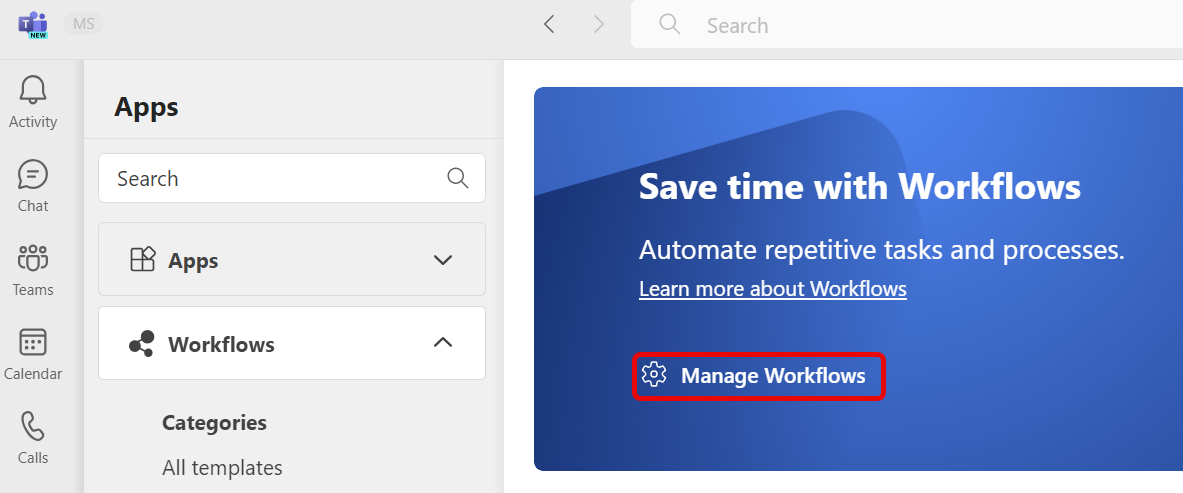
Hiermee worden Werkstromen binnen Teams geopend. Hier kunt u uw werkstromen beheren.
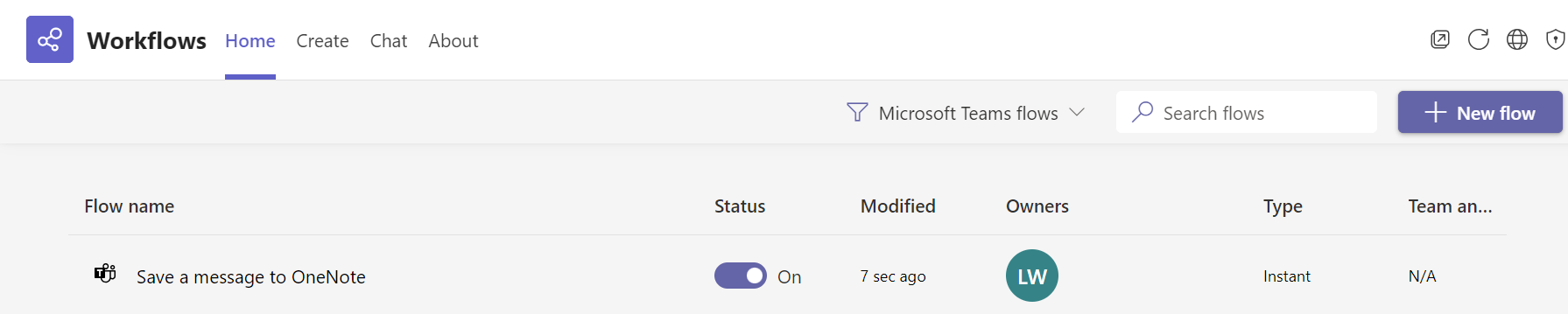
Tip: Een andere manier om Werkstromen te openen, is via Meer apps weergeven 
Een volledig nieuwe werkstroom maken
Hebt u de werkstroomfout opgelopen? Zoals hierboven vermeld, zijn vooraf gemaakte werkstromen voor Teams beschikbaar via Apps > Werkstromen. Maar u kunt ook rechtstreeks in de werkstromen-app werken om helemaal zelf aangepaste werkstromen te bouwen. Als je het droomt... u kunt het waarschijnlijk automatiseren.










